我们一般的设计单位,办公环境都是windows,局域网具有独立ip,所以,你可以在任何一个电脑上部署ONLYOFFICE,实现大家的实时文档协作办公,体验效果很棒。
其实windows上部署很简洁,就3步搞定,
第一步是安装docker toolbox
第二步是拉取onlyoffice document server并运行
第三步是运行engineercms即可。
用户上传文档(word,excel,powerpoint),其他任意用户打开,同时进行编辑。
用golang开发的文档管理功能,其实很简单,根据onlyoffice的api,主要是完成最终版本的存储。
然后是用户登陆和权限判断,使用casbin进行权限管理,使用bootstrap table进行文档列表管理,查阅的,编写的权限分配,等等。
具体见github.com/3xxx代码仓库了。
具体的详细步骤见:http://blog.csdn.net/hotqin888/article/details/79337881











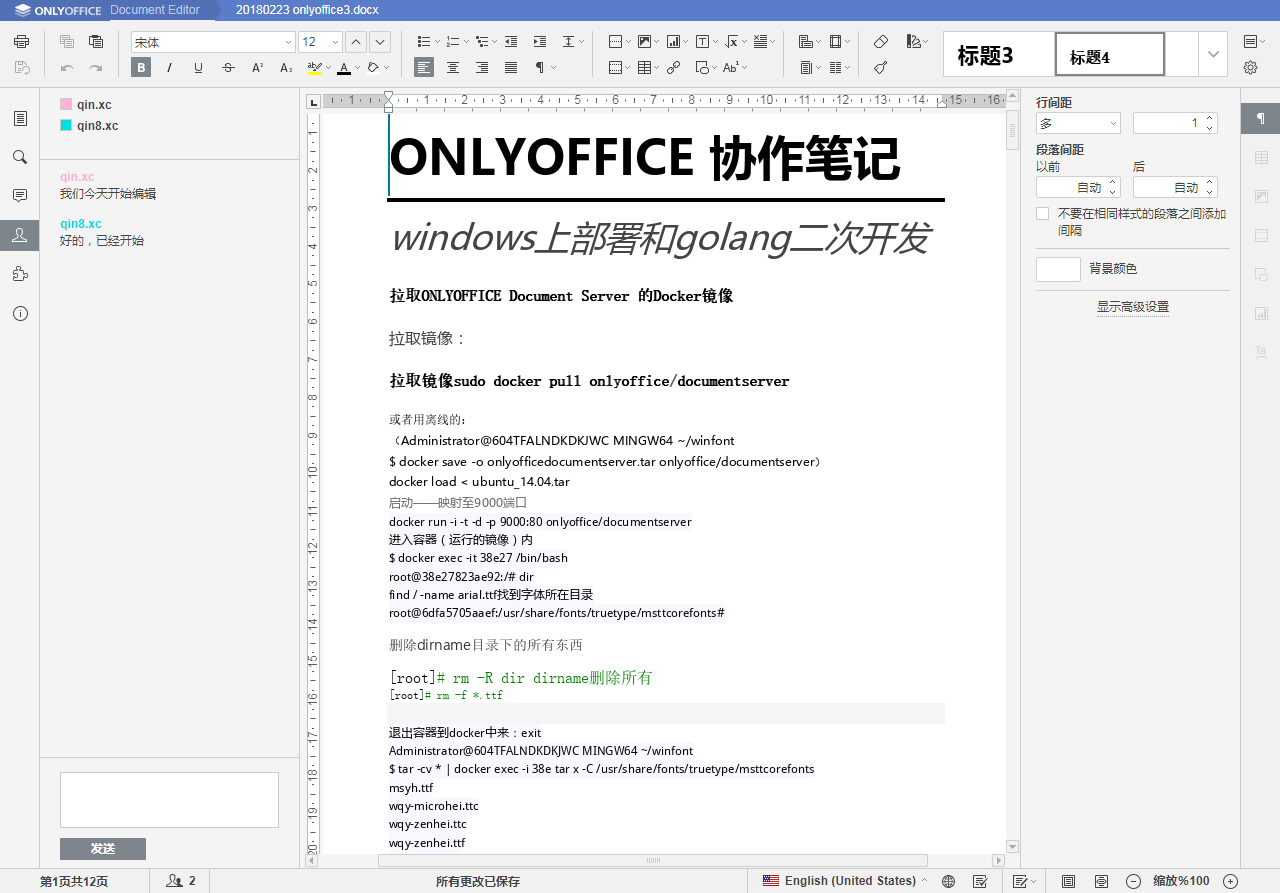













 1744
1744











 被折叠的 条评论
为什么被折叠?
被折叠的 条评论
为什么被折叠?








